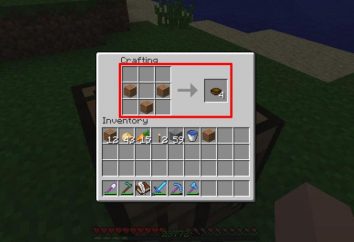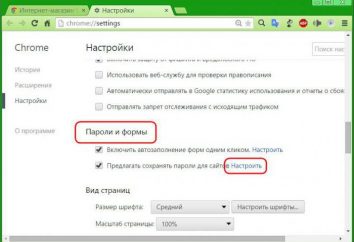Jeu Fallout 4 Les paramètres graphiques: guide étape par étape et des recommandations
Jeu Fallout 4 a été publié récemment, de sorte que vous pouvez facilement comprendre que vous avez besoin d'un PC assez puissant pour l'exécuter. Mais ne désespérez pas si vous ne l'avez pas fait de mises à jour de « fer » parce qu'il peut toujours, si on le souhaite, de travailler sur les réglages pour obtenir le résultat désiré, même à une faible demande de PC que les développeurs. Pour cela, vous avez besoin du guide, qui parlera de la façon d'exécuter un jeu d'ordinateur relativement faible Fallout 4. paramètres graphiques jouent un rôle important dans cette affaire, il est donc qu'ils auront un maximum d'attention.
Si vous suivez les instructions, il y a une possibilité que vous apprécierez ce jeu sans aucun problème. Mais ne pensez pas que vous serez en mesure d'exécuter sur un ordinateur RPG très faible – vous devez être réaliste et comprendre que ce n'est pas le début d'un rôle zéro isométrique, et la première classe nouveau produit Fallout 4. paramètres graphiques afin seulement aider ceux qui ont au moins un ordinateur moyen sinon il est inutile de même essayer.
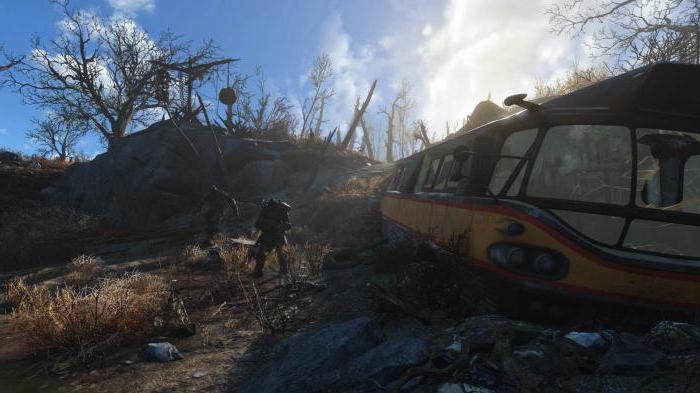
Résolution de l'écran
Dans le jeu Fallout 4 graphiques paramètres peuvent être modifiés sur une variété de niveaux, et surtout vous devez le faire par le lanceur. Autrement dit, ne pas démarrer le jeu à travers le raccourci, et à travers une application spéciale qui vous offre une variété d'options, parmi lesquelles sera au début du jeu, et les paramètres du profil détaillé. Il vous sera en mesure de détecter et les paramètres d'image – ils et vous en avez besoin, vous allez travailler aussi longtemps que vous étudiez ce guide. Ainsi, le premier point sur lequel vous devez faire attention – c'est la résolution de l'écran. Pour mettre en place le calendrier sur l'article, vous devez connaître la résolution optimale de votre moniteur – cela dépend de sa taille et des proportions.
Consultez le manuel ou vérifier en ligne, puis de créer le taux optimal. S'il vous plaît noter que ce guide met l'accent sur le fait que vous pouvez obtenir une bonne image sur l'écran, il ne perd pas l'occasion de jouer en toute sécurité. Si vous voulez juste de passer du temps dans le nouveau jeu, vous pouvez simplement réinitialiser au minimum tous les paramètres. Mais si vous voulez encore profiter de la beauté du monde du jeu, ce guide vous aidera à personnaliser le jeu Fallout 4. paramètres graphiques, bien sûr, ne se limite pas à une résolution d'écran, vous devez changer beaucoup plus de valeur.
lissage
Dans le jeu Fallout 4 graphiques en faibles informatiques à combiner parallèle aux paramètres du panneau de configuration de votre carte graphique. L'un des exemples les plus frappants est le lissage. Le fait est que, par défaut, votre carte vidéo dispose également d'un des paramètres d'anti-aliasing activé, donc si vous souhaitez améliorer les performances, il vous faut le désactiver. En ce qui concerne le jeu lui-même, ici, vous pouvez choisir la meilleure qualité anti-aliasing, comme dans le cas de Fallout 4, il ne modifie pas la performance, mais il rend l'image est beaucoup plus claire.
Si vous avez encore des problèmes de performances alors que le lissage est activé, vous pouvez le désactiver – l'image devient plus floue, mais la performance augmentera, ce qui sera très important dans les combats et dans les villes de l'univers de Fallout 4. Mettre en place les graphiques sur le faible PS – c'est une question délicate, alors ne vous attendez pas que vous prenez simplement tous les chiffres dans cet article, de les utiliser dans votre lanceur, et tout va tomber en place. Bien sûr, quelqu'un va approcher et plus précisément ce paramètre, mais beaucoup ont un peu plus de travail sur la question de leur propre chef.

le filtrage anisotrope
Réglages détaillés pour graphiques Fallout 4 exige non seulement traiter des éléments qui sont plus ou moins familiers à tout le monde, mais aussi de travailler avec les concepts que vous pouvez voir pour la première fois. Par exemple, quelques – uns des joueurs savent ce que le filtrage anisotrope. Mais si vous voulez obtenir une bonne performance et une bonne image, vous devez avoir une idée à ce sujet. paramètre total échantillonnage de filtrage anisotrope a 16 niveaux. Plus le niveau, la texture moins nette sont en vue du joueur, plus il est élevé, meilleure est la visibilité. Cette option est importante, car même si vous définissez le niveau maximum de l'échantillonnage, la performance du jeu est pratiquement en baisse – alors ne hésitez pas à porter ce chiffre pour obtenir une belle photo et ne pas perdre la qualité du gameplay de Fallout 4. Les paramètres graphiques optimales dans ce le jeu vous permettra d'obtenir un résultat incroyable.

détail de texture
Si vous avez une carte graphique très ancienne, ce qui est même pas un giga-octet de mémoire vidéo, alors vous devriez réfléchir à la façon d'utiliser dans Fallout 4 paramètres graphiques minimum – cela vous permettra d'augmenter la productivité. Toutefois, si vous avez au moins un giga-octet de mémoire, vous pouvez commencer à expérimenter. Le fait que les détails de la texture ne peuvent même pas mettre dans le maximum, et l'indicateur « ultra ». Dans certains cas, odnogigabaytnye vidéo très bien avec un niveau fait face de détail similaire n'est pas beaucoup d'effet sur la performance. Comme vous pouvez le voir, pour le jeu Fallout programme 4 paramètres graphiques peut être très flexible, donc vous devriez constamment prendre de nouvelles tentatives dans la recherche de réglages optimaux. Essayez la configuration recommandée dans les villes occupées ou pendant la bataille intense – parce que dans les espaces avec un petit nombre de pièces et d'objets, et sans une charge spéciale sur l'ordinateur n'est pas observée.

Les détails et le rendu des ombres gamme
S'il vous plaît noter qu'il ya un jeu pour Fallout 4 utilitaire pour configurer les graphiques, qui quémander vos efforts. Cette application analyse les capacités de votre ordinateur en ajustant les paramètres individuellement pour vous. Cependant, il faut comprendre que la technique est toujours la technique, et il peut faiblir ou de vous donner un très gonflé ou beaucoup trop bas prévisions. Ainsi, vous pouvez essayer de l'utilité, mais toujours beaucoup mieux d'utiliser ce guide, car il a un ensemble éprouvé de paramètres, alors que l'application génère toujours de nouveaux jeux. Donc, si nous parlons des détails, vous devriez examiner attentivement tous les éléments, comment exactement ce paramètre a son propre onglet (ainsi que pour rendre la plage, mais cela sera discuté plus tard). Dans ce cas, vous devez définir le réglage moyen, et voici pourquoi: le fait que l'ombre dans ce jeu ne regardent pas la meilleure façon, même au niveau des « ultra », en ce qui concerne les sites secondaires. En ce qui concerne les principales ombres, elles semblent bonnes et des valeurs intermédiaires, mais il ne réduit pas les performances autant qu'il serait si vous mettez ultra-tuning.
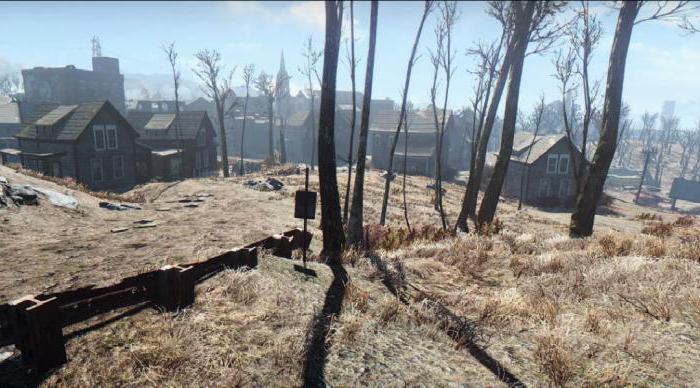
textures détail supplémentaires
Cet article est l'un des plus insensé, donc il n'y a aucune raison de lui donner le temps. Il est difficile même de dire ce qu'il était il affecté, parce que peu importe la façon dont vous exposer ultra-cadre ou les chiffres les plus bas, apparemment le jeu reste le même. Et compte tenu du fait que les ultra-paramètres n'affectent pas les performances, vous pouvez en toute sécurité les choisir. Vous pourrez peut-être remarquer la différence et apprécier encore plus la beauté des détails.
éclairage détaillant
En ce qui concerne le détail de l'éclairage, il devra peut-être jeter au moins, seuls les paramètres les plus importants peuvent être laissés au niveau secondaire. Cela signifie que les détails de la lumière du soleil que vous devez arrêter, la profondeur de champ pour définir la valeur minimale, ainsi que de désactiver la lumière volumétrique. Tout cela affecte grandement les performances du jeu, donc si vous ne disposez pas d'un ordinateur puissant qui répond pleinement aux exigences recommandées, vous profitez du soleil Surround vous ne réussirez pas. Mais si vous décidez de laisser ce paramètre au moins pour le niveau intermédiaire, vous remarquerez peut-être une perte d'une performance impressionnante, alors qu'il sera encore plus visible à l'intérieur. La raison en est pas la meilleure optimisation, produit par les développeurs. Ainsi, il est toujours fortement recommandé de désactiver qui peut être mis hors tension, et dans d'autres cas pour réinitialiser les paramètres à un minimum.

autre
Dans l'onglet détail, en plus de tous les éléments ci-dessus, qui sont des options de personnalisation plus souples, il y a quelques éléments qui peuvent être soit sous ou hors tension sans aucune flexibilité. Plus précisément, vous pouvez activer ou désactiver les reflets dans l'eau, l'humidité, l'affichage du volume de gouttelettes de pluie qui tombent, des reflets et le flou de mouvement. Tous ces éléments peuvent être en toute sécurité tick marque, parce qu'ils ne touchent pas particulièrement la performance globale, mais il rend l'image plus agréable et réaliste. Le seul moment – vous pouvez désactiver le flou de mouvement, car il est encore et n'affecte pas les performances, mais il est pas trop agréable à l'œil. Mais ceci est une question de goût, pas l'optimisation graphique. 
rendu Range
gamme Tab rendu a quatre curseurs, dont chacun est responsable de ses propres paramètres: objets, personnages, plantes et objets. les premier et troisième peuvent réinitialiser les paramètres à un congé minimum pour un des personnages de niveau légèrement supérieur et des objets – ils peuvent être importants pour le gameplay. Détails des objets lointains et une gamme de dessin des pièces attachées bas taux, puisque tous ci-dessus vous donnera un pas spécial amusant (sauf si vous regardez dans la distance par une portée de tireur d'élite ou des jumelles), mais cet endroit peut réduire considérablement les performances, car le jeu est constamment ramassera les objets les plus éloignés et leurs parties.
profonde personnalisation
Si l'un de vous ne fonctionne pas comme décrit ci-dessus, vous pouvez aller au niveau suivant et d'explorer le contenu Fallout.ini du fichier. Là , vous pouvez, par exemple, pour désactiver la synchronisation verticale ou accélération de la souris, mais pour cela , vous devez comprendre comment le code qui est contenu dans le fichier. Si vous ne savez pas quoi faire avec elle, il est préférable de ne pas toucher.